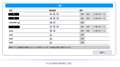���̃y�[�W�̃X���b�h�ꗗ�i�S990100�X���b�h�j![]()
| ���e�E�^�C�g�� | �i�C�X�N�`�R�~�� | �ԐM�� | �ŏI���e���� |
|---|---|---|---|
| 21 | 16 | 2025�N11��7�� 17:25 | |
| 1 | 2 | 2025�N11��7�� 16:18 | |
| 5 | 5 | 2025�N11��7�� 15:13 | |
| 1 | 1 | 2025�N11��7�� 15:08 | |
| 0 | 6 | 2025�N11��7�� 13:52 | |
| 0 | 2 | 2025�N11��7�� 12:46 |
- �u����̍i���݁v�̖��ԐM�A�������͍ŐV1�N�A�����ς݂͑S���Ԃ̃N�`�R�~��\�����Ă��܂�
�m�[�g�o�b�̃������[�͂����Ă��̋@��Ō����Ƃ����������ւ����ł���悤�ɂȂ��Ă��܂����A�b�h���C�u��SATA����NVMe�ɂȂ��Ă���C�h���C�u�̌����⍷���ւ����e�Ղɂł���@�킪����܂������Ȃ��Ȃ�܂����B
���R�͉��ł��傤���H
�����g���Ă����_�C�i�u�b�NSATA�͂˂����O���ăJ�o�[�����O���Ηe�ՂɌ����ł��܂����B
SATA�^�C�v�̂悤�ɂ˂�1�{��2�{���Ƃ��X���C�h��܂����O���Ηe�ՂɊO��Ă���@�킪�܂������������������̂ł�����ANVMe�^�C�v�ɂȂ��ėe�Ղɂ͌����ł��Ȃ��Ȃ�܂����B
�e�ՂɌ����ł���Ǝv����͎̂����m���Ă������ThinkPad�̈ꕔ�@��ł��B���ɂ����邩������܂��B
![]() 2�_
2�_
NVMe���ĉ����낤�H�Ǝv���ăO�O������AM.2�̂��ƁH�ł��傤���H
https://www.buffalo.jp/topics/knowledge/detail/m2ssd.html
�ł���������̓��`���N�`���ȒP�ł͂Ȃ��ł����H
mSATA�̂ق����R�l�N�^�O���̂ɃR�c�����邵�A�l�W��3�ӏ��قNJO���Ȃ��Ƃ����Ȃ��Ǝv���܂����AM.2�̓l�W1�ł���ˁH
���̊��Ⴂ���ȁE�E�E��
�����ԍ��F26326563
![]() 1�_
1�_
���G�A�[�ȑ��݂���
HDD�͌̏Ⴊ�����āA��������@����������̂ŁA2.5�C���`SSD�������p�̃J�o�[�����Ă��܂����B
NVMe�͌̏�̏��Ȃ�SSD�����Ȃ��̂ŁA��p�̃J�o�[�ł͂Ȃ��A��ʑS�̂��O��PC�������̂��Ǝv���܂��B
�����ԍ��F26326587
![]() 1�_
1�_
M.2 SSD�̓l�W1�{�ŒE���ł��܂��B
2015�N���܂ł̋@��͒�ʂɃ������[�ƃX�g���[�W��
��p�J�o�[���t���Ă����̂ŗe�ՂɌ����ł��܂������A
����ȍ~�̂قƂ�ǂ���ʃJ�o�[���ۂ��ƊO���Ȃ���
�����ł��Ȃ��Ȃ������߁A�~���������Ȃ����ƁB
��p�J�o�[��t���Ȃ���A�R�X�g�_�E���ł���̂ŁB
���Ȃ݂ɐ̂�VAIO�͐�p�J�o�[���O���Ă���Œ�l�W4�{�A
HDD�Ɏ��t����ꂽ�X�e�[�̃l�W4�{���O���Ȃ��ƌ���
�ł��܂���ł����B
�������[�͊ȒP�ł����ǂˁB
�����ԍ��F26326588
![]() 1�_
1�_
>>�b�h���C�u��SATA����NVMe�ɂȂ��Ă���C�h���C�u�̌����⍷���ւ����e�Ղɂł���@�킪����܂������Ȃ��Ȃ�܂����B
>>���R�͉��ł��傤���H
SATA�Ƃ�2.5�C���`�X�g���[�W�iHDD�܂���SSD�j�ł��傤���B
NVMe�Ƃ�M.2 SSD�̂��Ƃł��傤�ˁB
2.5�C���`�X�g���[�W�̏ꍇ�̓m�[�gPC�̒�ʂ�2.5�C���`�X�g���[�W�փA�N�Z�X�o����W������A�l�W1�{�ŊȒP�ɊO����悤�ȍ\���ƂȂ��Ă���̂���������܂����B
M.2 SSD�̃m�[�gPC�̏ꍇ�AM.2 SSD�փA�N�Z�X����ꍇ�́A��ʑS�̂̃J�o�[���O������K�v������A�����̃l�W���O�������ƁA��ʃJ�o�[�Ɩ{�̂Ƃ͊��ݍ����Ă���A���̊��ݍ��킹���O���̂��ʓ|�������̂ŁAM.2 SSD���������e�Ղɏo���Ȃ��Ǝv���錴���ł��傤�B
��ʃJ�o�[���O���AM.2 SSD�̓}�U�[�{�[�h�Ƀl�W1�{�ŗ��߂��Ă���̂ŁA�����͗e�Ղł��B
�����ԍ��F26326589
![]() 2�_
2�_
M.2�Ə����Ȃ��������R�̓p�\�R���b�h���C�u���@��ɂ����U.2�Ȃ̂�M.2�Ȃ̂��킩��Ȃ���������ł��B
�����ԍ��F26326599
![]() 2�_
2�_
���w�h���C�u�ڃ��f�����嗬�ƂȂ�A���^�������i���ƂŁA�������ɂ����v���������̂�������܂���ˁB
�X�}�z�̂悤�Ƀl�W�����ł͂Ȃ��k���肵�Ȃ��Ƃ����Ȃ����̂������܂������B
�����̓Z�L�����e�B�I�ȗ��R�����邩������܂���B
�����ԍ��F26326718�@�X�}�[�g�t�H���T�C�g����̏�������
![]() 1�_
1�_
SSD�͕��ʂɊȒP�Ɍ����ł��܂���B
�������A�M�Ǘ��͎��ȐӔC�B
�ނ��냁�����[�̓I���{�[�h�������Ă܂����ǁB
�����ԍ��F26326779
![]() 1�_
1�_
���łɌ����ƁANVMe���ċ���API���w�肵�Ă鎞�_�Ō����\�Ȃ킯�ŁA�A�A
�����ԍ��F26326780
![]() 1�_
1�_
API����Ȃ���B�{�P�Ă�ȁA�A�A
����IF�ɒ���
�����ԍ��F26326782
![]() 1�_
1�_
U.2�ς�ł�Ȃ�Ă̂͊�{�E���\������̃T�[�o�E���[�N�X�e�[�V�����Ȃ��c�c
(U.2�h���C�u���̂����������������̃G���v�����̂���������ĂȂ��A��ʓI��PC�p�[�c�V���b�v�ōɎ����Ă�\���͊F��)
�����ԍ��F26327044�@�X�}�[�g�t�H���T�C�g����̏�������
![]() 1�_
1�_
�@�L���Ƃ������ƂȂ�F����̂��ӌ��ǂ���ł��B
�@
�@�����e�i���X�Ƃ����Ӗ��Ȃ�AUSB����N������Windows��������Ă����̂��֗����ƁB�o�b�N�A�b�v�\�t�g�̃u�[�^�u��USB�������[�ł��悢�̂ł����B
�����ԍ��F26327205
![]() 1�_
1�_
����
�L��↠����
�����ԍ��F26327286�@�X�}�[�g�t�H���T�C�g����̏�������
![]() 1�_
1�_
���߂Ē���炢�̓l�W�ŊO����悤�ɂ��ė~�����B
�ꏊ�m��Ȃ��Ɛ܂�܂Ƃ��A���ʃe�[�v�Ƃ��܂ł��邩��Ȃ��B
�����ԍ��F26327289
![]() 3�_
3�_
�����A�f�B�u����
�C���^�[�t�F�C�X(�̎d�l)�Ƃ������܂����ANVMe�̂��Ƃ́u�v���g�R���v�����������Ǝv���܂��B
�����ԍ��F26327366
![]() 1�_
1�_
M.2�������K�i(��r�Ώۂ�2.5�C���`�Ƃ�)
PCIe���d�C�I�K�i(��r�Ώۂ�SATA�Ƃ�)
NVMe���v���g�R��(��r�Ώۂ�AHCI�Ƃ�)
�ƔF�����Ă�ł����ǂǂ��ł�����
(�p��Ƃ��ǂ����ŊԈ���Ă邾�낤�Ƃ����C�͂��邯�ǁA���C���[�Ƃ��Ă͂����Ă��Ȃ�����)
M.2�t�����ɂ�M.2 PCIe AHCI�Ƃ����͋Ǝ����̂���������͂�
VAIO�Ƃ��Ō���
�����ԍ��F26330616
![]() 0�_
0�_
��������̌l�I�����ł����A�{�̂𓐂܂�Ă�C�h���C�u���O���Ă����Ώ��R�k�͂Ȃ��킯�ŁB
���O�����Ղ��Ȃ�t�����ςȂ����Ɠ��܂�₷������Ȃ����Ƃ����ӌ�������܂����A�����̐g�͎����Ŏ��ɉz�������Ƃ͂Ȃ��̂Ŏ��͗e�ՂɊO�����t���鎖���o������Ɉ�[�ł��B
�{�̂͒��ÂŔ����Ă���\��������܂����ǁA�������g�p���Ă���SSD�ƈꏏ�ȕ��͂��̐��ɓ�ƂȂ��ł�����A�o�b�N�A�b�v������Ă��Ȃ��ꍇ�́B
SSD���̃��m�𓐂܂�Ă��Í������Ă���ΐ�ɑ��v�Ƃ�������܂���B
��������f�X�N�g�b�v�̐l�͂ǂ�����́H���āA����̓m�[�gPC�̘b�ł��̂ł������炸�B
�����ԍ��F26334473
![]() 1�_
1�_
�n�[�h�f�B�X�N �P�[�X > ���W�e�b�N > LHR-2BDPU3 [�u���b�N]
�����l����SEAGATE��16TBHDD(ST16000DM001)������ɑ}�����畁�ʂɔF�����Đ���ɓǂݏ����o�����̂ł����A���[�J�[�d�l�������16TB�f�B�X�N�͖��m�Ɂu×�v��Ή��Ƃ���܂����B
�����s�������̂ł��傤���H
���W�e�b�N��SSD/�n�[�h�f�B�X�N���[�_���C�^�[��e��SSD�E��e��HDD�Ή��\
https://qa.elecom.co.jp/faq_detail.html?category=&page=1&id=6118
![]() 0�_
0�_
��senson���U����
����m�F���Ă��Ȃ������Ǝv���܂��B
��������Q�l�ɁB
https://bbs.kakaku.com/bbs/K0000662414/SortID=18877352/
�����ԍ��F26326705
![]()
![]() 1�_
1�_
�������Ƃ���
�Ƃ肠�����͎g���Čォ�獢�鎖�ԂƂ��͂Ȃ������ł��ˁB
���肪�Ƃ��������܂����B
�ɂ��Ă����[�J�[�̑Ή��\�́A�����ƕs��-��×�ƂŖ��m�ɕ������Ă���̂ŕs��×�����Ă���̂ɂ͗��R�����肻���ł��ˁB
�����ԍ��F26334446
![]() 0�_
0�_
����LAN���[�^�[(Wi-Fi���[�^�[) > �o�b�t�@���[ > AirStation WSR6500BE6P/DBK [�u���b�N]
�y�V���b�v���z�C�[�g�����h
�y���i�z�\��̒ʂ�
�y�m�F�����z20251020
�y���̑��E�R�����g�z
�V���b�v���X�N���[���V���b�g�̕ۑ����֎~���Ă���̂ŕ��݂͂̂̏��ƂȂ�܂��B
���Ԃ̌o�߂ŃV���b�v�ɂ�艿�i���ύX����鎖������܂��B�w�����ɂ͒��ӂ��ĕ\�����i���悭��m�F�������B
https://www.e-trend.co.jp/items/1295382?sale=seasonal_sale_2nd
![]() 3�_
3�_
���܂����낤����
������̃T�C�g�͐M�p�ł���T�C�g�Ȃ̂ł��傤���H
�����ԍ��F26323597�@�X�}�[�g�t�H���T�C�g����̏�������
![]() 0�_
0�_
���̐l�A��������ēX�̐�`���Ă��邩��B
�łȂ���A����Ȃ��ǂ��납�������������i�̒l�i�Ȃ��ׂȂ���B
�����ԍ��F26323613
![]() 1�_
1�_
��FUM1X����
���S�ɐӔC�����Ăƌ�������S�O���܂����ꉞ���j�͂���܂����A�܂��܂��M�p���Ă悢�̂ł͂Ȃ����ƁB
�����A���͓��e�����X�ɉ��i���������Ă���A���i�R���̕\���ł������тȂ̂Ŋ����đI�ԕK�v�͂Ȃ����ƁB
�䎩�g�������𗎂Ƃ������Ƃ���ōw�������ƋX�������Ǝv���܂��B
���Ȃ݂ɉ��i�R���������M�p�x�ł̓����E�`����ԍ����悤�ł��ˁB
�����ԍ��F26323795
![]() 0�_
0�_
��KAZU0002����
�����ӊO�ł����A�_���I���l�����Ƃ����Ƃ��낾������ł����ˁB
�����ԍ��F26323797
![]() 1�_
1�_
�����O�ɓ��Y�V���b�v�A�����i�ōw�����܂����B�{���͓����i�̕ʂ̃V���b�v�ɂ����������̂ł��������Ă����̂ŁB���ʂ͖����ɓ͂��܂����B���͍X�ɕʂ̃V���b�v�œ����i���������Ă��܂��ˁB
�����ԍ��F26334413
![]() 0�_
0�_
�O���t�B�b�N�{�[�h�E�r�f�I�J�[�h > NVIDIA > NVIDIA RTX A6000 NVRTXA6000 [PCIExp 48GB]
���̉��i�͏��߂Č��܂����B
�W�����N�ɂ��Ă͍����ł��ˁB
�����ԍ��F26334044�@�X�}�[�g�t�H���T�C�g����̏�������
![]() 0�_
0�_
�f���o�͊m�F�ς݂�M���邩�c
������������߃W�����N���āc
�ǂ�����ĉf���o�͎������̂��H
�ڒm�Ȃ̂��H(^_^;)
�w���ɂ͂��Ȃ�`�����K�v�Ȑ��i�ł��ˁc
�����ԍ��F26334411�@�X�}�[�g�t�H���T�C�g����̏�������
![]() 1�_
1�_
NAS(�l�b�g���[�NHDD) > IODATA > LAN DISK A HDL2-AAX8WB
�p�[�e�B�V������3���A���ꂼ��l�b�g���[�N�h���C�u�Ƃ��Ċ����Ă��āA����ɓǂݏ����ł��Ă��܂��B
�Ƃ��낪���̂�����1�������APC���ċN��������A���[�J�������ݒ�œ��������肷��ƁA�K���ؒf���ꂽ��ԂɂȂ��Ă��܂��܂��B
����2�̃p�[�e�B�V�����ɑ��Ă������͍s���Ă��܂����A���̓���̃p�[�e�B�V�����̂ݐؒf����錴�����킩��܂���B
�������ׂ��Ƃ���AWindows�̕W���@�\�ŃA�C�h����ԂɂȂ��Ĉ�莞�Ԃ����Ǝ����I�ɐؒf����Ƃ������̂�����̂�m��܂������A���ꂪ�����ł���Ȃ�Α���2�̃p�[�e�B�V�������ؒf����Ȃ��̂��[�������܂���B
���ɉ�������������̂ł��傤���B
�p�[�e�B�V�����̋��L�ݒ��l�b�g���[�N�h���C�u�����Ď��̎��i���̐ݒ蓙�͑S�ē����ɂ��Ă��܂��B
![]() 0�_
0�_
�w
�p�[�e�B�V������3���A���ꂼ��l�b�g���[�N�h���C�u�Ƃ��Ċ����Ă��āA����ɓǂݏ����ł��Ă��܂��B
�Ƃ��낪���̂�����1�������APC���ċN��������A���[�J�������ݒ�œ��������肷��ƁA�K���ؒf���ꂽ��ԂɂȂ��Ă��܂��܂��B
�x
�w
�p�[�e�B�V�����̋��L�ݒ��l�b�g���[�N�h���C�u�����Ď��̎��i���̐ݒ蓙�͑S�ē����ɂ��Ă��܂��B
�x
�������Ē����܂��B
1.�p�[�e�B�V������3�ɕ������Ă���̂́AUSB HDD���P�ł��傤��?
����HDD�́A�t�@�[���E�F�A���i�[����Ă���̂Ńp�[�e�B�V���������́A�ł��Ȃ����Ǝv���܂���...�B
2.USB HDD���p�[�e�B�V�����������Ă��A�擪�̃p�[�e�B�V�����̂ݕ\�������悤�ł��B���P
USB HDD���p�[�e�B�V�����������Ă��܂��Ǝc��̃p�[�e�B�V�����͎g�p�ł��܂���B
���P
�w
USB HDD���Ȃ�
USB HDD�ɃA�N�Z�X����
������
��NTFS�t�H�[�}�b�g��USB HDD�́A�ǂݍ��ݐ�p�ł��B�������ނ��Ƃ͂ł��܂���B
��USB HDD���p�[�e�B�V�����ɕ������Ă����ꍇ�́A�擪�̃p�[�e�B�V�����̂ݕ\������܂��B
�x
https://www.iodata.jp/lib/manual/hdl2-aa_manual/index.html#p4_3
3.USB HDD�̐ڑ���
�@USB�|�[�g�P�i�{�̑O�ʁj�AUSB�|�[�g�Q�i�{�̔w�ʁj�AUSB�|�[�g�R�i�{�̔w�ʁj������̃|�[�g�ɐڑ����Ă���̂ł��傤��?
�AUSB HDD��USB�|�[�g�P�i�{�̑O�ʁj�ڑ�����ꍇ�ɂ́AUSB�|�[�g1�̓��샂�[�h���m���L���[�h�n�ɕύX����K�v������܂��B���R
�BUSB HDD�̃t�H�[�}�b�g�`���́AFAT/NTFS/��p�̂�����̌`���Ńt�H�[�}�b�g���ꂽ�̂ł��傤��?
�t�H�[�}�b�g�`��NTFS�̏ꍇ�A�ǂݍ��݂̂ݗ��p�\�ƂȂ�܂��B
���Q
�w
USB HDD�Ɋւ��邲����
�{���i�ŋ��L���[�h�ɐݒ肵�Ă���USB�|�[�g�ɁA�t�H�[�}�b�g�ς݂�USB HDD��ڑ�����ƁAUSB HDD�����L�t�H���_�[�Ƃ��Ďg�����Ƃ��ł��܂��B
�|�[�g�ɑ��鋤�L�t�H���_�[���ƃ|�[�g�̏�����Ԃ͈ȉ��̂悤�ɂȂ�܂��B
�|�[�g���FUSB�|�[�g1�@���L�t�H���_�[���Fusb1�@�|�[�g�̏�����ԁF�N�C�b�N�R�s�[���R
�|�[�g���FUSB�|�[�g2�@���L�t�H���_�[���Fusb2�@�|�[�g�̏�����ԁF���L
�|�[�g���FUSB�|�[�g3�@���L�t�H���_�[���Fusb3�@�|�[�g�̏�����ԁF���L
���R���L���[�h�Ŏg�����߂ɂ͐ݒ肪�K�v�ł��B�|�[�g�̐ݒ�ɂ��ẮAUSB�|�[�g1�̐ݒ聦�T���������������B
�Ή��t�H�[�}�b�g�ȊO�ł͂����p���������܂���B�{���i�̃~���[�����O�@�\���g���č쐬���ꂽ�~���[�f�B�X�N���܂݂܂��B�g�����Ƃ��ł���t�H�[�}�b�g�`���Ɠǂݏ��������ɂ��Ă͈ȉ����������������B
�Ή��t�H�[�}�b�g�FFAT���S�@NTFS�@��p
���S FAT�`���̃t�H�[�}�b�g�ł́A2TB�ȏ�̗e�ʂ��g�����Ƃ͂ł��܂���B�{���i��2TB���傫���e�ʂ�USB HDD��FAT�`���Ńt�H�[�}�b�g����ꍇ�́A2TB�̃p�[�e�B�V�������쐬���ăt�H�[�}�b�g����܂��B
�܂��AFAT32�`���̃t�H�[�}�b�g�ł́A1�t�@�C��4GB�ȏ�̃t�@�C�����������Ƃ��ł��܂���B
�Ȃ��AexFAT�ɂ͔�Ή��ł��B
�x
https://www.iodata.jp/lib/manual/hdl2-aa_manual/index.html#p4_1
���T
�w
USB�|�[�g1�̐ݒ�
�o����USB�|�[�g1�̓��샂�[�h�́A�m�N�C�b�N�R�s�[���[�h�n�ɐݒ肳��Ă��܂��B���̏ꍇ�A���݂���HDD��USB�|�[�g1�ɐڑ����Ă����̂܂܂ł͋��L�f�B�X�N�Ƃ��Ďg���܂���BUSB�|�[�g1��USB HDD���g����悤�ɂ���ɂ́A�ȉ��̎菇�ŁA���샂�[�h���m���L���[�h�n�ɕύX����K�v������܂��B
�x
https://www.iodata.jp/lib/manual/hdl2-aa_manual/index.html#p4_2
4.USB HDD�̋��L�t�H���_����usb1/usb2/usb3������ł��傤��?
�����ԍ��F26327550
![]() 0�_
0�_
�lj����ł��B
�Z�L�����e�B�Ǘ���AUSB HDD�̋��L�t�H���_�����[�U�[���ɕ����������ꍇ�́A���ݏ��L��USB HDD1���USB HDD2��lj����āA
USB HDD�p�[�e�B�V�������������A���ꂼ���USB�|�[�g1�AUSB�|�[�g2�AUSB�|�[�g3�ɐڑ�����K�v�����邩�Ǝv���܂��B
�����ԍ��F26327567
![]() 0�_
0�_
��LsLover����
�ԐM���肪�Ƃ��������܂��B�m�F���x���Ȃ�܂����B
���̃p�[�e�B�V�����̔F�����Ԉ���Ă����悤�ł��E�E�E�B
1.USB HDD�͐ڑ����Ă��܂���B
�@�Ȃ̂ŋ��炭2�ȍ~�̊m�F���e�͖��W���Ǝv���܂��B�B�B�\����܂���B
�������͓���HDD�ɋ��L�t�H���_��3������A�Ƃ������Ƃł��B
�����ԍ��F26332679
![]() 0�_
0�_
�w
�������͓���HDD�ɋ��L�t�H���_��3������A�Ƃ������Ƃł��B
�x
HDL2-AAX8WB�ł́A�uLAN DISK CONNECT�v�����J����Ă��܂����A�uLAN DISK CONNECT�v�����g�p�ł��傤��?
�w
Q �yLAN DISK CONNECT�zNAS�ƃp�\�R�����������i���[�J�������j
A LAN DISK CONNECT�̃��[�J�������@�\�Ńp�\�R�����̓���̃t�H���_�[�̃f�[�^��NAS�̓���̋��L�t�H���_�[�֓����ł��܂��B�ڍׂȐݒ���@�͈ȉ������m�F���������B
�x
https://www.iodata.jp/support/qanda/answer/s33957.htm
�����ԍ��F26332699
![]() 0�_
0�_
��LsLover����
�͂��B�g�p���Ă��܂��B
�쐬�����t�H���_��LAN DISK CONNECT��ō쐬���A���L�ݒ襃A�J�E���g�����ݒ�ȂǑS�ē����ɂ��Ă���܂��B
�����ԍ��F26332862
![]() 0�_
0�_
�w
�쐬�����t�H���_��LAN DISK CONNECT��ō쐬���A���L�ݒ襃A�J�E���g�����ݒ�ȂǑS�ē����ɂ��Ă���܂��B
�x
���[�J�������ݒ�ŃG���[�����������ꍇ�A�uLAN DISK CONNECT�v�ŃG���[���O�uLAN DISK Log�v(?)�ɂ́A�����G���[���L�^����Ă��Ȃ��̂ł��傤��?
�w
�������ׂ��Ƃ���AWindows�̕W���@�\�ŃA�C�h����ԂɂȂ��Ĉ�莞�Ԃ����Ǝ����I�ɐؒf����Ƃ������̂�����̂�m��܂������A���ꂪ�����ł���Ȃ�Α���2�̃p�[�e�B�V�������ؒf����Ȃ��̂��[�������܂���B
�x
�N���C�A���gPC�́A3�䋤��Windows11�������p�ł��傤��?
Windos11�̏ꍇ�A�ePC�̃R�}���h�v�����v�g (�Ǘ���) ��ʂňȉ��̃R�}���h�Ō��݂̃A�C�h���Z�b�V�������Ԃ��m�F���Ă͔@���ł��傤��?
> net config server
���[�J�������ݒ�ŃG���[����������������PC�̃R�}���h�v�����v�g (�Ǘ���) ��ʂ�
�@net config server /autodisconnect:-1
�Ɠ��͂��Enter �L�[�������āA�l�q�����Ă͔@���ł��傤��?
�w
�s Windows 11 �o�[�W����21H2 ��� �t
�� �l�b�g���[�N���L�� �^�C���A�E�g���� ��ύX����
�R�}���h�v�����v�g�̉E�N���b�N���j���[�Ţ�Ǘ��҂Ƃ��Ď��s� ���Ă��������
(1) �悸����݂̃A�C�h���Z�b�V�������Ԃ��m�F���܂��B
�R�}���h�v�����v�g (�Ǘ���) ��ʂ�
�@net config server
�Ɠ��͂��AEnter �L�[�������܂��B
(2) ����łͤ�A�C�h���Z�b�V�������Ԃ� �0��� �ɕύX���Ă݂܂��傤�B
�R�}���h�v�����v�g (�Ǘ���) ��ʂŤnet config server /autodisconnect:0 �Ɠ��͂��Enter �L�[�������܂��B���̐ݒ�ɂ�褃A�C�h�����Ԃ̐��b��ɐؒf����܂��
�s�Q�l�t �t�ɤ�����ؒf�@�\���ɂ��� (�����ؒf���Ȃ�) ���Ƃ��ł��܂�
�R�}���h�v�����v�g (�Ǘ���) ��ʂŤ
�@net config server /autodisconnect:-1
�Ɠ��͂��Enter �L�[�������܂��B
�x
https://kantanmusen.sakura.ne.jp/cn927.oak/09_025.htm
�A�C�h���Z�b�V�������Ԃ�ύX���Ă������P���Ȃ��ꍇ�A�m�F�����A�C�h���Z�b�V�������� �15��� �ɖ߂��Ă��������B
(3)�A�C�h���Z�b�V�������Ԃ� �15��� �ɕύX���Ă݂܂��傤�B
�R�}���h�v�����v�g (�Ǘ���) ��ʂŤnet config server /autodisconnect:15 �Ɠ��͂��Enter �L�[�������܂��B
�����ԍ��F26334375
![]() 0�_
0�_
����LAN���[�^�[(Wi-Fi���[�^�[) > �o�b�t�@���[ > AirStation WNR-5400XE6P [�z���C�g]
��{�I�Ȏ���ł��݂܂���B
WNR-5400XE6P/2S���^�p���Ȃ̂ł���
�q�@��lj����ēd�g�͈̔͂��L�������Ǝv���Ă���܂��B
������͒lj��̃��b�V��WiFi�̎q�@�Ƃ��Ă��^�p�\�Ȃ��̂Ȃ̂ł��傤���H
�ł����Ƃ��Ă��ݒ�͎蓮�ōs��Ȃ���Ȃ�Ȃ��Ƃ͔F�����Ă���܂���
�}�j���A�����悭�ǂ߂Γ��ꃁ�[�J�[����@��Ȃ������x����Ȃ��̂ł͂Ƃ��v���Ă���܂��B
��낵�����肢���܂��B
![]() 0�_
0�_
��ragun����
https://www.buffalo.jp/support/taiou/easymesh.html
�͂��A������ɂ���ʂ�A�t�@�[���E�G�AVer.1.10 �ȍ~�ł�����b�V���ɑΉ������Ă��܂��̂ŁA�R���g���[���i�e�@�j�Ƃ��Ă��A�G�[�W�F���g�i���p�@�j�Ƃ��Ă����p���\�ł��B
�܂��A���F���̒ʂ�ABUFFALO���m�ł���A���[�J�Ƃ��Ă��ۏ��Ă���ڑ��ɂȂ�܂��B
�����ԍ��F26334258
![]()
![]() 0�_
0�_
����������������
���肪�Ƃ��������܂��B
�w�����Đݒ肵�Ă݂܂��B
�����ԍ��F26334327
![]() 0�_
0�_
�N�`�R�~�f������
�V���s�b�N�A�b�v���X�g
-
�y�ǂꂪ�������߁H�z�d�����Ȃ�ǂ�H���F����14����
-
�y�~�������̃��X�g�zPC�\��20251031
-
�y�~�������̃��X�g�z���C��PC�č\��
-
�yMy�R���N�V�����z����\��
-
�y�~�������̃��X�g�zpc�P�[�X
���i.com�}�K�W��
���ڃg�s�b�N�X
- �m�[�g�p�\�R����������9�I�I �p�r�ʂ̃R�X�p�ŋ����f���y2025�N10���z

�m�[�g�p�\�R��
- �p�i�\�j�b�N �u���[���C���R�[�_�[�̂�������5�I�I ���S�Ҍ����̑I�ѕ�������y2025�N10���z

�u���[���C�EDVD���R�[�_�[
- �r���[�J�[�h �X�^���_�[�h��JRE CARD�̈Ⴂ�͉��H ��ׂĂ킩�����u���܂��g�����v

�N���W�b�g�J�[�h
�i�p�\�R���j